Cara Mengatasi 'Sayangnya Proses Android.Process.Media Telah Berhenti' di Android Terbaru
Cara Mengatasi 'Sayangnya Proses Android.Process.Media Telah Berhenti' di Android Terbaru - Salah satu keunggulan smartphone android adalah banyaknya fitur-fitur yang bisa kalian gunakan secara mudah dan nyaman.Beberapa aktivitas kalian pastinya tidak jauh dari smartphone seperti mendengarkan musik,membuka sosmed, menonton video dll.
Seringnya penggunaan dan kurangnya perawatan menyebabkan munculnya beberapa eror pada sistem android seperti “Sayangnya, Aplikasi Telah Berhenti"atau“Unfortunately Apps Has Stopped”. Dan baru-baru ini juga muncul masalah baru bertuliskan “Sayangnya Proses android.process.media Telah Berhenti”atau“Unfortunately android.process.media Has Stopped”.
Permasalahan tersebut ternyata berhubungan dengan erornya penyimpanan pada smartphone kalian, terkadang mudah diatasi kadang juga sulit untuk diatasi.Dan yang paling parahnya setelah saya keliling-keliling forum android di beberapa sosial media ternyata penyakit ini menyerang semua merek smartphone android.
Cara Mudah Mengatasi Android Media Telah Terhenti
1. Hapus data dan cache aplikasi google
Kalian harus menghapus data Aplikasi Google Services Framework, Google Play Store, Media Storage, Dan Download Manager. Cara ini anda lakukan supaya semua aplikasi Google dapat kembali pada pengaturan default dan bersih dari file cache, temporary, history, dan basis data. Untuk menghapus data aplikasi sangatlah mudah, ikuti langkah – langkah ini :
- Buka menu Pengaturan » Aplikasi » tap Unduhan » cari aplikasi Google Play Store, kemudian tap “Hapus Data”.
- Lakukan hal yang sama pada Google Services Framework, kemudian tap “Hapus Data”.
- Lakukan hal yang sama pada Media Storage, kemudian tap “Hapus Data” dan tap “Disable”.
- Lakukan hal yang sama pada Download Manager, kemudian tap “Hapus Data” dan tap “Disable”.
2. Hentikan sinkronisasi pada akun google kalian.
Cara pertama ini dilakukan agar android tidak terkoneksi ke google dan terbebas dari pengaturan google.Kalian bisa menghentikannya dengan cara Buka Menu Pengaturan » Akun » Google » Tap “Remove All The Ticks”.
3. Restart smartphone kalian.
Setelah berhasil menghapus semua data aplikasi, langkah selanjutnya yakni dengan mematikan smartphone android, mencabut baterai, SIM Card, dan SD Card. Diamkan selama beberapa menit supaya tidak ada daya yang masuk ke Android. Nyalakan kembali android anda dan lakukan cara berikutnya yakni dengan mengaktifkan kembali Aplikasi yang telah di “Disable” sebelumnya.
4. Factory Reset.
Apabila semua cara diatas tidak berhasil maka cara terakhir yang bisa anda lakukan yakni dengan mengembalikan smartphone Android ke Pengaturan Pabrik. Sebelum anda melakukan cara ini, pastikan anda membackup semua data di Android anda ke Komputer atau Laptop. Cara reset Android cukup mudah, silahkan ikuti langkah – langkahnya ini.Buka Menu Pengaturan » Buat Cadangan & Setel Ulang » Kembalikan Ke Pengaturan Pabrik » Pilih “Reset Ulang Telepon”.
5. Flash smartphone kalian.
Hal ini dilakukan agar file sistem kembali ke semula, mungkin munculnya eror disebabkan rusaknya file sistem android kalian,jadi satu-satunya cara agar file sistem tersebut kembali ke semula adalah melakukan flashing pada android kalian.
Itulah 5 Cara Mengatasi “Sayangnya Proses Android.Process.Media Telah Berhenti” di Android. Jika ada yang ingin ditanyakan silahkan bertanya di komentar, semoga bermanfaat ^_^.

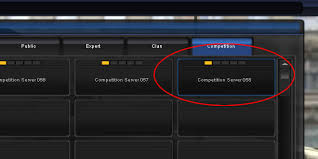
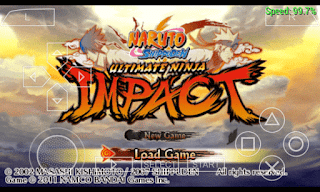

Comments
Post a Comment